- Потребителите на Windows 10 може да се наложи да научат как да използват Windows Media Player.
- Това е така, защото инструментът вече не е видео и аудио плейър по подразбиране в тази операционна система.
- Така че първото нещо, което трябва да направите, ако искате да видите как да използвате Windows Media Player на Windows 10 е да го изтеглите.
- До този ден това приложение е едно от най-добрият безплатен софтуер за запис на CD за Windows 10.

Този софтуер ще поддържа драйверите ви работещи, като по този начин ви предпазва от често срещани компютърни грешки и отказ на хардуер. Проверете всичките си драйвери сега в 3 лесни стъпки:
- Изтеглете DriverFix (проверен файл за изтегляне).
- Щракнете Започни сканиране за да намерите всички проблемни драйвери.
- Щракнете Актуализиране на драйвери за да получите нови версии и да избегнете неизправности в системата.
- DriverFix е изтеглен от 0 читатели този месец.
Започвайки с Windows 10, Windows Media Player
спря да бъде приложението по подразбиране за възпроизвеждане на аудио и видео. По-новите операционни системи използват Groove Music и Microsoft Movies & TV, съответно, за тази цел.Тези, които предпочитат по-опростения интерфейс, който Window Media Player показва, все още могат да използват програмата, като я изтеглят отделно.
Къде мога да намеря Windows Media Player за Windows 10?
За да получите версията на Media Player, съвместима с вашата система, преминете към официална страница на Microsoft и вземете инструмента.
Както ще разберете, най-новата версия на приложението е Windows Media Player 12 и тя беше пусната заедно с Windows 7. Оттогава интерфейсът или функциите на програмата не са се променили.
Как работи Windows Media Player?
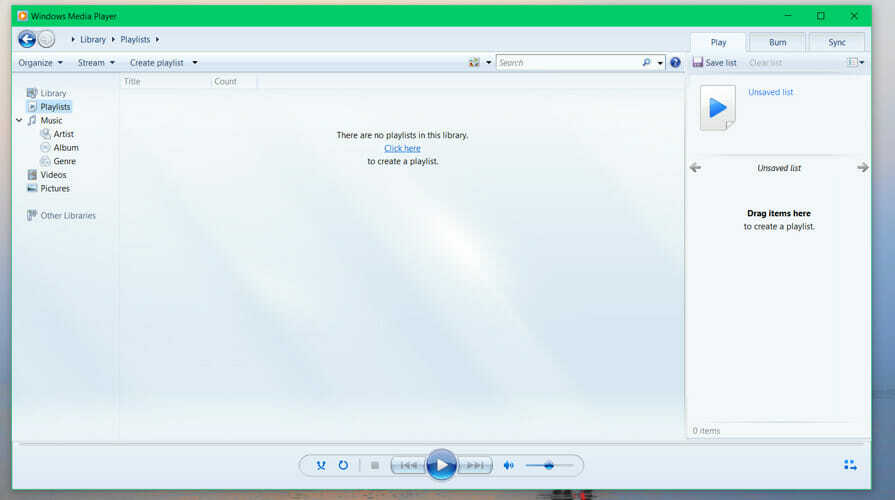
Windows Media Player е нещо повече от основен медиен плейър. Като такъв той поддържа възпроизвеждане на аудио, видео и снимки и се предлага с широк спектър от разширени настройки за възпроизвеждане.
Инструментът също така поддържа локално възпроизвеждане или стрийминг възпроизвеждане с многоадресни потоци и прогресивни изтегляния. Визуализации могат да се добавят по време на възпроизвеждане от библиотеката на приложението.
За тези, които все още се интересуват, Windows Media Player може да се използва за запис на CD и извличане във формати WMA или WMA 10 Pro.
Инструментът не включва възпроизвеждане на DVD, но можете да го добавите отделно, като използвате Добавете функции функция. От друга страна, позволява слушане на интернет радио.
Ако искате да направите Media Player инструмент по подразбиране за определени аудио и видео файлове, просто напишете по подразбиране в лентата за търсене и след това отидете на Програми по подразбиране. Оттам нататък ще знаете какво трябва да направите.
Ако се интересувате от алтернативи, препоръчваме CyberLink PowerDVD. Това е модерен софтуер, съвместим с Windows 7 и по-нови версии, който ще ви позволи да се възползвате максимално от мултимедийното си изживяване на почти всяко устройство.
Централизираното табло за управление ви помага да организирате всичките си медийни файлове. След като актуализирате библиотеката си, можете да предавате поточно 8K, 4K, Ultra HD Blu-ray съдържание и др.
Ексклузивните аудио и видео подобрения TrueTheater със сигурност ще ви държат залепени за вашето устройство и искате повече от това богато аудио и видео съдържание.

CyberLink PowerDVD
Висококачествените аудио и видео опции наистина могат да направят разлика, когато става въпрос за мултимедийно съдържание. Използвайте това мощно приложение и никога няма да се върнете към обикновените медийни плейъри.
Как да поправя проблеми с Windows Media Player в Windows 10?
Както при всеки друг софтуер, в Windows Media Player не липсват грешки. В тази бележка може да имате проблеми отваряне на MP3 или WAV формати или AVI файлове.
В някои случаи Windows Media Player няма да възпроизвежда или показва видеоклипове.
И накрая, но не на последно място, ако процесът на извличане на CD не завърши, ето няколко полезни стъпки за отстраняване на неизправности.
Уведомете ни в раздела за коментари дали все още използвате инструмента и дали сте срещнали някакъв проблем с него на вашето устройство с Windows 10.

